win10注册表删除项时出错怎么办?
win10注册表删除项时出错的解决办法:首先右键点击不能删除的注册表项,并选择“权限”菜单项;然后点击“添加”按钮,在打开的选择用户中输入“everyone”,并点击“检查名称”按钮;最后勾选允许“完全控制”选项即可。

win10注册表删除项时出错的解决办法:
1、首先右键点击不能删除的注册表项,然后在弹出菜单中选择“权限”菜单项。
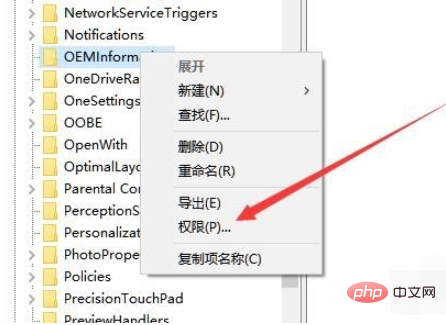
2、在打开的注册表项权限设置窗口中,点击“添加”按钮。
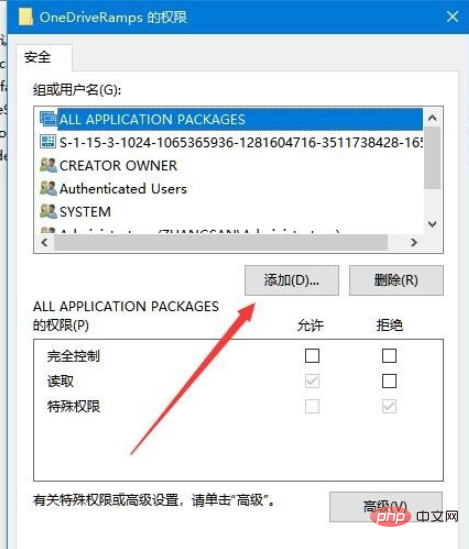
3、接着在打开的选择用户或组窗口中输入“everyone”,然后点击“检查名称”按钮。
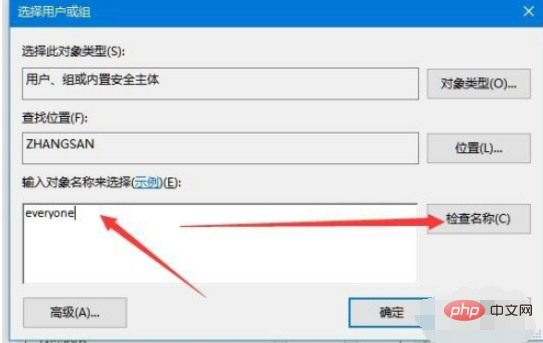
4、这时刚刚输入的everyone会自动变成超级链接的状态,在打开的权限窗口中选中刚刚添加的everyone,然后勾选下面的允许“完全控制”后面的复选框。最后点击确定按钮。

5、这时再次删除该注册表项,就不会出现上面的错误提示了。可以方便的删除注册表项的内容。
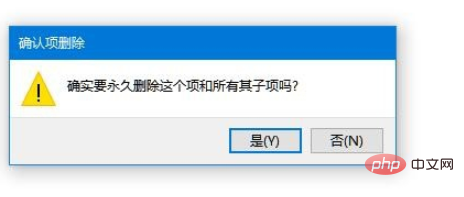
相关学习推荐:windows服务器运维教程
以上是win10注册表删除项时出错怎么办?的详细内容。更多信息请关注PHP中文网其他相关文章!

热AI工具

Undresser.AI Undress
人工智能驱动的应用程序,用于创建逼真的裸体照片

AI Clothes Remover
用于从照片中去除衣服的在线人工智能工具。

Undress AI Tool
免费脱衣服图片

Clothoff.io
AI脱衣机

Video Face Swap
使用我们完全免费的人工智能换脸工具轻松在任何视频中换脸!

热门文章

热工具

记事本++7.3.1
好用且免费的代码编辑器

SublimeText3汉化版
中文版,非常好用

禅工作室 13.0.1
功能强大的PHP集成开发环境

Dreamweaver CS6
视觉化网页开发工具

SublimeText3 Mac版
神级代码编辑软件(SublimeText3)
 在 Windows 11 上删除打印机:6 种方法和 7 种修复说明
Apr 17, 2023 am 09:37 AM
在 Windows 11 上删除打印机:6 种方法和 7 种修复说明
Apr 17, 2023 am 09:37 AM
在Windows11上删除打印机完全移除打印机需要两件事——移除打印机本身,然后移除驱动程序。您可以通过多种方式在Windows11上执行这些操作。它们是:方法1:从设置也许最常用的方法是,可以轻松地从Windows的“设置”应用程序中删除打印机。以下是如何去做:按下Win+I以打开设置。然后单击左窗格中的蓝牙和设备。在右侧,单击打印机和扫描仪。单击要卸载的打印机。选择删除。出现提示时,单击是。方法2:使用设备管理器删除打印机驱动程序设备管理器可让您管理和删除Windows
 如何解决Windows 10/11中定位服务灰显的问题?
Apr 26, 2023 pm 03:49 PM
如何解决Windows 10/11中定位服务灰显的问题?
Apr 26, 2023 pm 03:49 PM
位置服务是Windows上某些应用程序的一项重要功能,具体取决于系统的位置。因此,如果您看到系统上的“定位服务”选项呈灰色显示,您甚至无法手动切换它。通常,某些系统故障会导致此问题,您可以按照这些简单的解决方案轻松解决。修复1–调整注册表您可以调整注册表来修复这个灰显的位置服务问题。1.按Win键并键入“注册表”。2.然后,点击“注册表编辑器”打开系统上的注册表编辑器。3.您将删除一个特定的注册表子目录。通常,它根本不会影响您的系统。但是,建议您进行系统备份。一个。打开注册表编辑器后,点击
 如何在 Windows 10 上禁用核心停车
May 16, 2023 pm 01:07 PM
如何在 Windows 10 上禁用核心停车
May 16, 2023 pm 01:07 PM
如果您是Windows用户并且想要禁用系统中的核心停车功能,本文将指导您完成该过程。什么是核心停车场?核心停车功能是一种省电机制。它使您的一些处理器进入不执行任何任务并且消耗非常少甚至没有功率的睡眠模式。这有助于降低能耗,从而减少系统中的热量。需要时,这些核心会脱离停放状态。很少有用户需要禁用此功能,尤其是游戏玩家。禁用此功能将提高您的系统性能。使用Windows注册表编辑器禁用WindowsCoreParking步骤1:同时使用Windows+R键打开运行提示。第2步:在运行提示
 修复: WD 我的云未显示在 Windows 11 中的网络上
Oct 02, 2023 pm 11:21 PM
修复: WD 我的云未显示在 Windows 11 中的网络上
Oct 02, 2023 pm 11:21 PM
如果WDMyCloud未在Windows11的网络上显示,这可能是一个大问题,尤其是当您将备份或其他重要文件存储在其中时。对于经常需要访问网络存储的用户来说,这可能是一个大问题,因此在今天的指南中,我们将向您展示如何永久解决此问题。为什么WDMyCloud未显示在Windows11网络上?您的MyCloud设备、网络适配器或互联网连接未正确配置。电脑上未安装SMB功能。Winsock的临时故障有时会导致此问题。如果我的云未显示在网络上,我该怎么办?在我们开始修复问题之前,您可以执行一些初步检查:
 如何在 Windows 10 和 11 上增加跳转列表项
May 11, 2023 pm 04:31 PM
如何在 Windows 10 和 11 上增加跳转列表项
May 11, 2023 pm 04:31 PM
Windows上的跳转列表提供对最近文件的轻松访问。如果您想在Windows上增加跳转列表项,本教程将帮助您入门。Windows10和Windows11上的跳转列表允许轻松访问最近使用的文件、文件夹和网站。但是,您可能希望显示Windows默认显示的10个以上的最近项目。您可以通过调整注册表使Windows在跳转列表中显示更多项目。例如,您可以将其设置为显示大约15-20个项目,这在大多数显示器上都能很好地显示。本教程将展示如何在Windows10和Windows
 如何在 Windows 上禁用“让我们完成设备设置”
May 12, 2023 pm 10:43 PM
如何在 Windows 上禁用“让我们完成设备设置”
May 12, 2023 pm 10:43 PM
Windows11附带许多开箱即用的功能,只要您将Microsoft帐户附加到它们。当您全新安装Windows11时,它会要求您设置MicrosoftOffice、OneDrive、WindowsHello、PhoneLinks(以前称为YourPhone)等。如果您不设置这些Microsoft服务,您将收到一条消息,提醒您每隔几天完成设置。您可以在3天内单击继续或提醒我。这两种选择都很烦人,而且没有拒绝的选择。相反,您需要尝试一种解决方法。这是在Windows上禁用“让
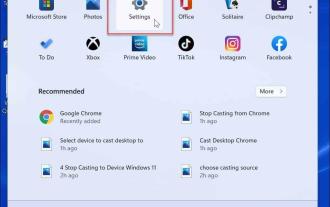 如何在Windows 11上关闭通知?
Apr 23, 2023 pm 01:28 PM
如何在Windows 11上关闭通知?
Apr 23, 2023 pm 01:28 PM
如何在Windows11上阻止通知您可以按照以下步骤轻松阻止Windows11上的通知。要阻止您的通知:打开开始菜单并选择设置。或者,您可以直接按Windows键+I打开Settings。当设置打开时,单击左侧列表中的系统,然后单击右侧的通知。在以下屏幕上,关闭通知选项。退出设置应用程序。今后,应用程序和系统通知将停止在桌面上显示。但是,值得注意的是,某些应用程序具有自己的内置通知设置。在这种情况下,您需要直接从应用中禁用通知——不过这种情况很少见。通过在“设置”中关闭通知,您将消除
 修复 Windows 11 中损坏的注册表项的 10 种方法:分步指南
May 15, 2023 pm 04:10 PM
修复 Windows 11 中损坏的注册表项的 10 种方法:分步指南
May 15, 2023 pm 04:10 PM
点击进入:ChatGPT工具插件导航大全普通的Windows用户可能永远不必访问Windows注册表,但各种应用程序和Windows服务却需要。如果注册表项变坏,您将遇到各种问题,例如更高的CPU使用率、随机系统崩溃、延长的启动和关闭时间以及低于标准的全局性能。不用说,注册表必须保持正常工作。什么是Windows注册表?Windows注册表是一个系统范围的文件和设置存储库,用于存储有关Windows、用户首选项、应用程序、硬件以及构成您的个人计算机的许多其他重要组成部分的重要信息。此数据存储在“






